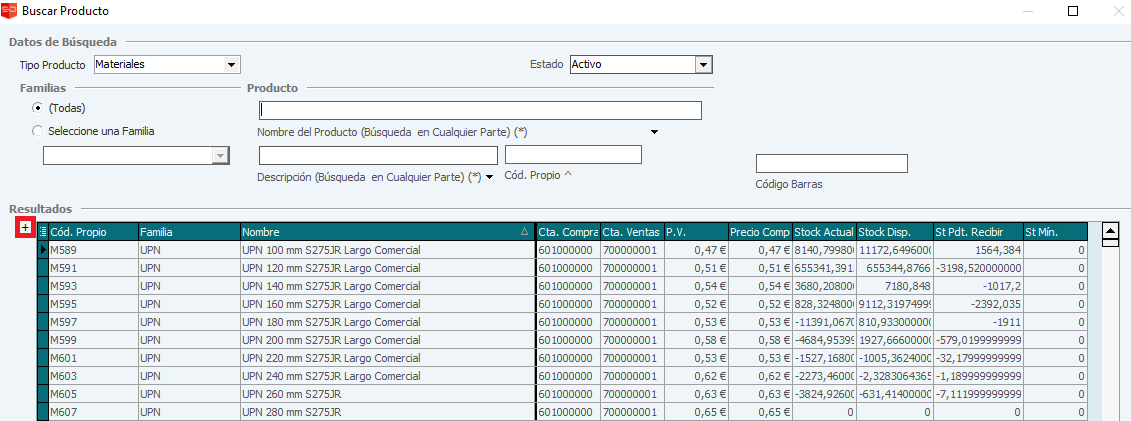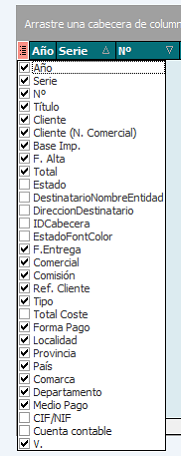2 d.iv. Barra de Herramientas de Búsqueda
La Barra de Herramientas de Búsqueda en Rejilla aparece en todas las entidades de búsqueda haciendo clic en el símbolo "+" tal como aparece en la siguiente imagen.
Esta barra de herramientas, posibilita la configuración personalizada de los buscadores. Añadir, eliminar, o modificar columnas en el listado; de forma que en las consiguientes veces se muestre el buscador con la configuración especificada por el usuario.
1.- Contraer todo
Reduce la información de la rejilla.
2.- Expandir todo
Muestra toda la información de la rejilla
3.- Vista preliminar
Muestra una vista previa de la información en un documento.
4.- Imprimir
Lanza la orden de impresión de la información contenida en la rejilla.
5.- Exportar a Excel
Exporta a un documento Excel la información seleccionada.
6.- Seleccionar todos los registros
Realiza una selección de todos los registros que componen la rejilla.
7.- Seleccionar detalles de grupos seleccionados
Realiza una selección de los registros que pertenece al grupo o grupos seleccionados.
8.- Invertir selección
Selecciona los registros contrarios a los seleccionados.
9.- Anular selección
Permite revertir la selección.
10.- Imprimir documentos de registros seleccionados
Lanza la orden de impresión de los registros seleccionados.
11.- Imprimir etiquetas de registros seleccionados
Permite la impresión de etiquetas de los registros seleccionados.
12.- Guardar configuración de la rejilla
Permite mantener una presentación personalizada de la rejilla específica para cada usuario.
13.- Cargar la última configuración de la rejilla
Accionando este botón mostrará la última configuración guardada de la rejilla.
14.- Servicios avanzados
Este check viene activado o desactivado por defecto por el programa pero es configurable por el usuario.
Permite agilizar la carga de datos para rejillas con mucha información.
Finalmente, para dotar de una mejor gestión la selección de las columnas mostradas/ocultas en el listado, se ha incluído la opción de indicarlas desde la opción (click con el ratón):
Marcando de forma rápida con check, las columnas que se muestran, y las que no.